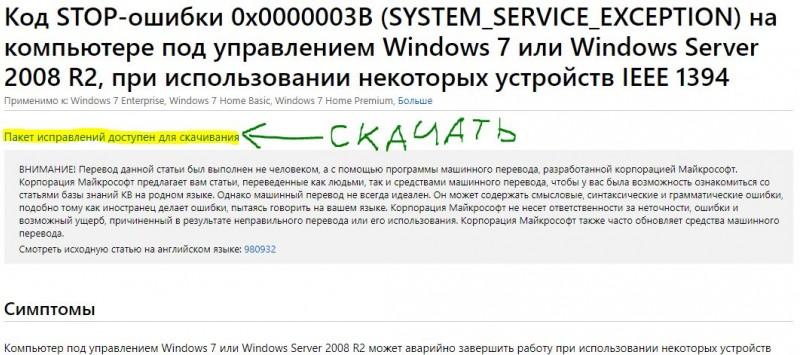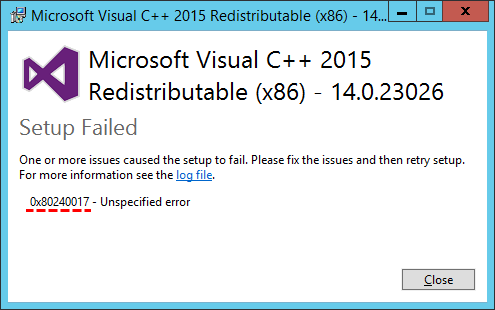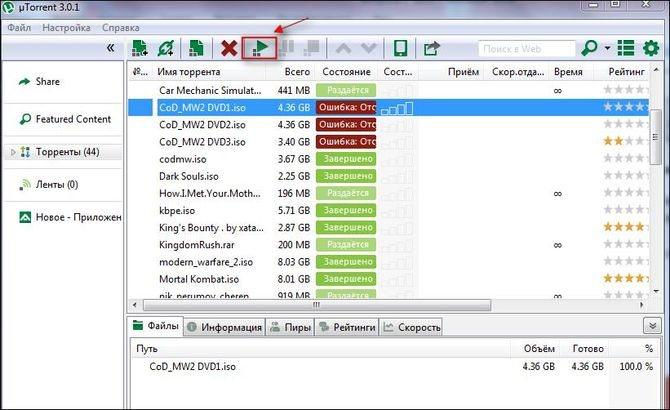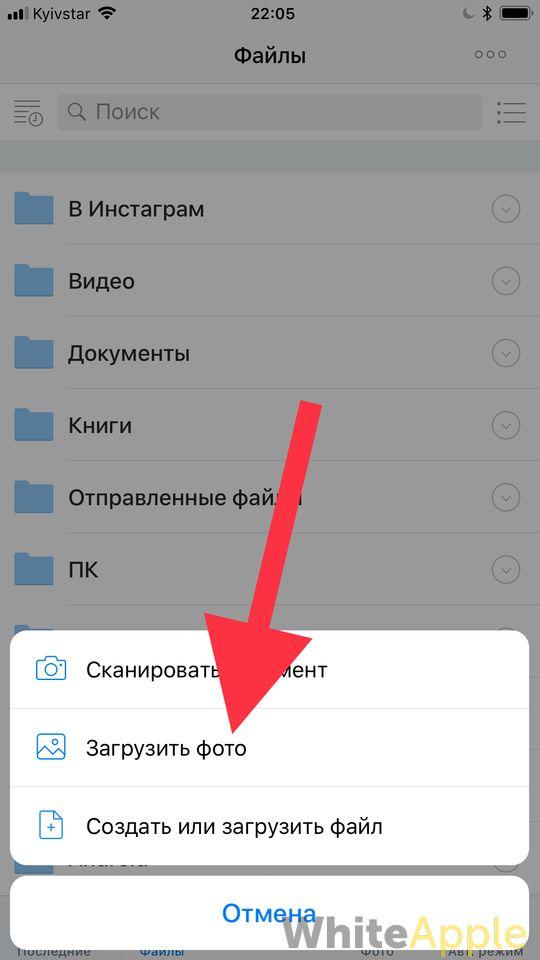Устранение ошибки 3194 при восстановлении iphone
Содержание:
- Устранение ошибки 3194 в iTunes
- Алгоритм обнавления iPhone
- Причины появления неполадки
- Методы исправления ошибки
- Программные причины ошибки 3194
- Обновление iTunes
- Общая информация об ошибке
- Исправляем ошибки 2003 и 2005 с помощью TunesCare
- Причины возникновения
- Исправить ошибку 3194: проверить сетевое подключение и программное обеспечение для обеспечения безопасности
- Как исправить ошибку 3194 самостоятельно?
- Проблема с оборудованием
Устранение ошибки 3194 в iTunes
Если вы столкнулись с ошибкой 3194, это должно говорить о том, что при попытке установить на устройство прошивку от серверов Apple не поступило ответа. Следовательно, дальнейшие действия будут направлены на решение данной проблемы.
Способ 1: Обновление iTunes
Неактуальная версия iTunes, установленная на вашем компьютере, может легко стать причиной возникновения ошибки 3194. В данном случае вам потребуется лишь проверить наличие обновлений для iTunes и, если они будут обнаружены, выполнить их установку. После завершения установки рекомендуется выполнить перезагрузку компьютера.
Способ 2: Перезагрузка устройств
Не стоит исключать и той вероятности, что в работе того или иного устройства возник системный сбой. В данном случае вам следует перезагрузить сразу три устройства: компьютер, Apple-гаджет и маршрутизатор.
Подробнее: Как перезагрузить iPhone
Способ 3: Проверка файла hosts
Поскольку ошибка 3194 возникает из-за проблем с соединением с серверами Apple, следует также заподозрить измененный файл hosts. Как правило, в 90% случае его меняют вирусы, поэтому прежде всего потребуется просканировать систему антивирусом или воспользоваться специальной лечащей утилитой Dr.Web CureIt.
Если вам пришлось вносить коррективы в файл hosts, обязательно после сохранения изменений перезагрузите компьютер и попробуйте снова провести процедуру восстановления или обновления в iTunes.
Способ 4: Отключение антивирусного ПО
Некоторые антивирусные программы могут блокировать доступ iTunes к серверам Apple, принимая данный процесс за вирусную активность. Попробуйте приостановить на компьютере работу всех защитных программ, включая и антивирус, а затем перезапустите iTunes и проверьте наличие ошибки. Если ошибка 3194 в Айтюнс благополучно исчезла, и вам удалось завершить процедуру восстановления (обновления), потребуется перейти в настройки антивируса и добавить iTunes в список исключений. Также подобную ошибку может вызывать и активное сетевое сканирование в антивирусе, поэтому его тоже рекомендуется приостановить.
Подробнее: Как отключить антивирус
Способ 5: Прямое подключение к интернету
Некоторые маршрутизаторы могут блокировать доступ программы iTunes к серверам Apple. Чтобы проверить такую возможность, подключитесь к интернету напрямую, минуя использование модема, т.е. отключите интернет-кабель от маршрутизатора, затем подключите его напрямую к вашему компьютеру.
Способ 6: Обновление iOS на самом устройстве
Если есть возможность, выполните обновление устройства «по воздуху». Более подробно об этой процедуре мы уже рассказывали прежде.
Подробнее: Как обновить iPhone, iPad или iPod через iTunes и «по воздуху»
Если же вы пытаетесь восстановить устройство, рекомендуем сделать полный сброс информации и настроек через гаджет.
- Для этого откройте приложение «Настройки» и перейдите к разделу «Основные».
В самом конце открывшегося окна перейдите к разделу «Сброс».
Выберите пункт «Стереть контент и настройки» и подтвердите ваше намерение выполнить дальнейшую процедуру.
Способ 7: Проведение процедуры восстановления или обновления на другом компьютере
Попробуйте обновить или восстановить ваше Apple-устройство на другом компьютере.
Подробнее: Как выполнить полный сброс iPhone
К сожалению, далеко не всегда причины возникновения ошибки 3194 кроются в программной части. В некоторых случаях могут давать о себе знать и аппаратные неполадки Apple-устройства – это может быть проблема в работе модема или имеющиеся неисправности в питании. Выявить точную причину может только квалифицированный специалист, поэтому если вы так и не смогли избавиться от ошибки 3194, лучше отправить устройство на диагностику.
Опишите, что у вас не получилось.
Наши специалисты постараются ответить максимально быстро.
Алгоритм обнавления iPhone
Чтобы разобраться в ошибке 3194, необходимо рассмотреть, каким образом обновляется iPhone.
Алгоритм обновления включает следующие шаги:
- Нажатием соответствующих кнопок в iTunes, происходит соединение с сервером компании Apple и отправляется сообщение с просьбой прошить гаджет, подключенный к ПК или ноутбуку.
- После получения обратной связи, на компьютер скачивается файл IPSW с прошивкой, который необходимо разархивировать.
- После этого гаджет переключается в восстановительный режим и заново отправляет запрос в Apple для подписи полученного и распакованного файла с сертификатом ECID.
- Далее начинается самое главное – процедура восстановления iPhone, а на дисплее отображается динамика всего происходящего.
Внимательно мониторя процесс обновления iPhone, пользователь должен заметить, когда именно возникла ошибка 3194, и, основываясь на этих данных, принимать шаги по ее устранению. Так, если ошибка вылезла в самом начале, при попытке скачивания файлов и появлении на дисплее логотипа от Apple, ее причины кроются в сбоях в работе программы. Ошибка вызвана аппаратными неполадками, если она появляется, когда дело обновления близится к концу и уже завершено на 70-90%.
Причины появления неполадки
Возникновение проблемы происходит в процессе неправильного выполнения действий для восстановления операционной системы телефона. Чтобы точно узнать характер неполадки (программный или аппаратный), посмотрите, на каком этапе обновления возникает сообщение ошибка 3194 на IPhone.
Этапы восстановления:
- После подключения телефона к ПК и запуска опции восстановления ваш IPhone автоматически подключается к серверу Apple. Происходит скачивание нужной версии прошивки в формате IPSW;
- Далее запускается режим распаковки полученного из сервера архива;
- На следующем этапе ITunes вводит IPhone в Recovery Mode. Устройство выключается и появляется только экран с логотипом яблока;
- Запуск процесса восстановления и отправка запроса на подпись (проверку подлинности) версии прошивки. Теперь на экране телефона отображается активная строка состояния;
Если сервер не отвечает на запрос получения уникальной подписи прошивки, возникает ошибка 3194
Чтобы узнать характер неполадки, обратите внимание на момент ее возникновения:
- Если на ПК системное сообщение появилось до момента отображения на дисплее телефона логотипа яблока или до начала заполнения строчки состояния – неполадка имеет программный характер;
- Если вы увидели окно об ошибке 3194, когда строка состояния заполнилась более чем на половину – причина аппаратная.
Методы исправления ошибки
Двигаться к восстановлению работоспособности iTunes стоит поэтапно – от простого к сложному:
Переустановка
- Перед тем, как загрузить свеженькую версию медиаплеера от Apple с официального сайта, придется подготовиться.
- А именно – загрузить бесплатный инструмент IObit Uninstaller, установить и запустить. В появившемся окне найти три программы – Apple Mobile Device Support, Apple Software Update, и непосредственно iTunes. Иногда стоит зацепить и Bonjour, и файлы «Поддержки программ Apple». В таком случае установка новой версии медиаплеера пройдет действительно правильно.
- Если разыскать нужные приложения в громадном списке сразу же не получилось, стоит воспользоваться поиском, и ввести фразу «Apple». Затем появившиеся результаты нужно отметить галочкой, а после – приступить к деинсталляции, воспользовавшись кнопкой «Удалить».
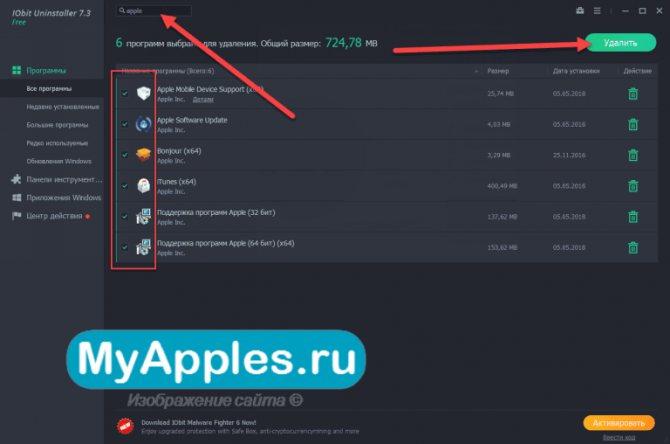
Процедура займет примерно 5 минут, а дальше остается совершить еще два важных действия – согласиться с удалением записей из реестра и всех папок и файлов, оставшихся в системе, и перезагрузить ПК. Все, можно возвращаться к началу инструкции и обновлять iTunes.
Проверка на вирусы
Инструментов и утилит, способных в два счета отыскать в системе вредоносное программное обеспечение, в сети предостаточно. Но остановить выбор лучше на трех помощниках, каждый из которых стоит загрузить с официального сайта, а затем, поэтапно запустить и проверить систему с последующей перезагрузкой.
Речь о HitmanPro, Dr.Web CureIt! и Adguard. Возлагать наибольшие надежды стоит на первую программу в списке – именно так найдутся и трояны, и шпионы, и подложенные файлы, и кейлоггеры и шифровальщики. Перед проверкой стоит сразу же согласиться на создание точки восстановления. Иногда после удаления вирусов возникают совершенно непредвиденные ситуации, а потому стоит заранее перестраховаться.
Кстати, если уж говорить о HitmanPro, то проверка на вирусы осуществляется следующим образом.
- Нужно скачать и распаковать все файлы из архива. Запустить Portable версию инструмента, не беспокоясь ни о каких лицензиях и ключах, паролях и логинах, нажать «Дальше».
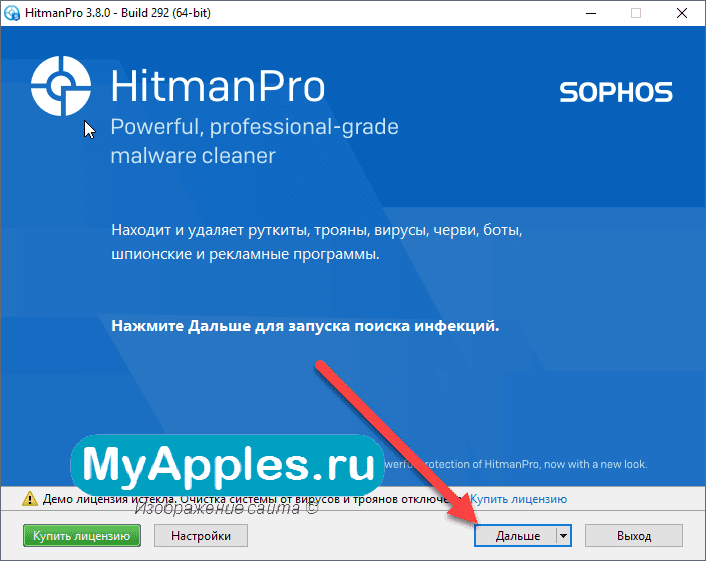
В появившемся меню поставить галочку напротив пункта «Нет, сканирование одноразовое».

Вводить e-mail – не нужно!
Снова нажать «Дальше». А затем уже ждать завершения процедуры. Обязательно перезагрузиться, попробовать запустить iTunes снова. Не помогло? Можно вернуться к инструкции по переустановке и повторить деинсталляцию снова.
Проверка файла hosts
Если по каким-то причинам вездесущий HitmanPro оставил без внимания файл hosts, расположенный по адресу: «C:\Windows\System32\drivers\etc\», то рассчитывать остается лишь на собственные силы.
- Итак, первый шаг – перейти по указанному выше адресу.
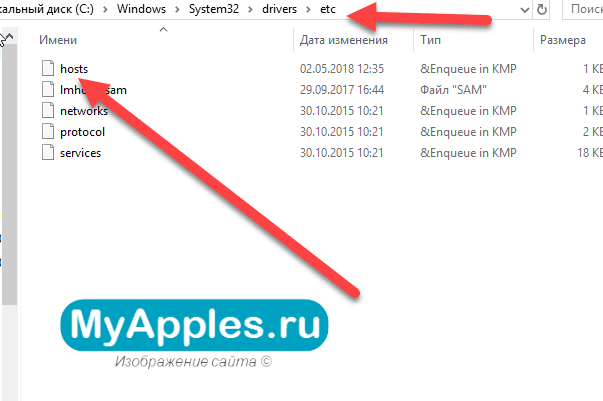
В появившейся папке найти файл «hosts», нажать правой кнопкой и открыть «Блокнотом».
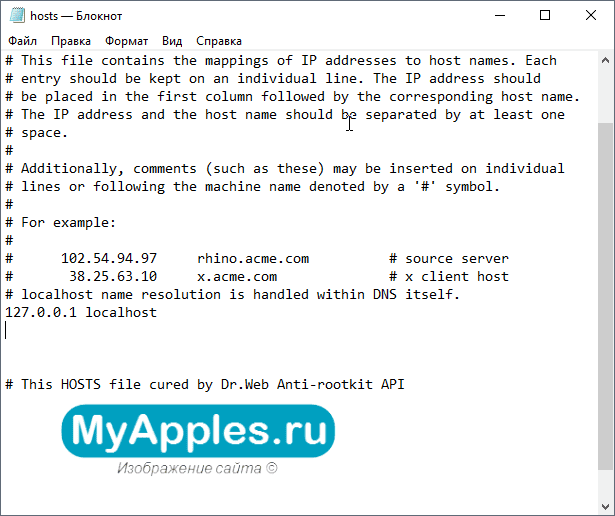
Дальше остается лишь проверить содержимое и удалить все, после команды «127.0.0.1 localhost». Сохранить изменения, перезагрузиться. Если по каким-то причинам изменения не применяются, значит взаимодействовать с файлом можно исключительно с правами администратора.
Программные причины ошибки 3194
- Вы попытались установить на свое Apple устройство iPhone старую версию операционной системы iOS, например iOS 6 или ниже. Данную версию операционки, без JailBreak, установить не удастся, т.к. компания Apple перестала подписывать старые версии iOS (теперь только 7). Если вы все же горите желанием установить себе на устройство iPhone старую версию iOS, то вам придется делать JailBreak, т.е. “ломать”, открывать файловую систему своего устройства, данная процедура не безопасна и может превратить ваш новенький iPhone или iPad в бесполезный кирпич
- На компьютере установлена не актуальная версия iTunes.
- Измененный файла Hosts на вашем компьютере. Данный файл служит для управления доступом к интернету различных программ. Например, прописав специальные строки в данном файле, вы можете запретить доступ какой либо программе к интернету. В данном случае, в результате ваших или не ваших действий в файле Hosts появились записи блокирующие программе iTunes доступ к интернету, таким образом, при установке или обновлении iOS iPhone и вылетает ошибка 3194.
- Фильтрация адресов TCP/IP, брандмауэр или ПО безопасности (антивирус)
- Антивирусные программы. Не исключается появление ошибки 3194 из-за определенных действий антивирусников. В этом случае необходимо выключить работу всех антивирусных и антишпионских программ, в т.ч., предоставленных Windows.
Обновление iTunes
Ошибка 3194 в iTunes при восстановлении прошивки возникает из-за того, что iTunes не может проверить цифровую подпись прошивки для обновления подключенного устройства. Процесс обновления или восстановления включает два предварительных этапа – скачивание прошивки с серверов Apple и проверка подписи. Если проверка по каким-то причинам не прошла (нет связи с тем или иным сервером), iTunes выдаст ошибку.
В некоторых случаях проблема возникает из-за банального устаревания самого iTunes. Да, программному обеспечению свойственно устаревать. В результате этого в нем перестают работать отдельные функции и модули, пользоваться софтом становится невозможно. Существует два выхода из этой ситуации:
- Отыскать работоспособные аналоги ПО – это сложно;
- Обновить существующее ПО – это в разы проще.
Мы выберем последний вариант и приступим к обновлению iTunes.
После обновления iTunes запустите программу и попробуйте обновить/восстановить свой iPhone/iPad еще раз. Скорее всего, на этот раз процедура пройдет без досадной ошибки 3194 в iTunes. Если в процессе обновления или восстановления ошибка проявилась снова, попробуйте воспользоваться нижеследующими способами. Но обновить или переустановить iTunes не помешает в любом случае.
Общая информация об ошибке
Если в технической поддержке Apple об ошибке рассказывают вскользь и неохотно, то народные умельцы до «истины» добрались уже через несколько часов. Причина сбоев банальна – iTunes, пытаясь связаться с официальными серверами, где хранится финальная версия текущего обновления, не проходит проверку сертификата ECID. Результат очевиден – медиаплеер Apple старательно повторяет процедуру, снова и снова обращается к серверам, а затем, не добившись никакого результата, снова пишет, что произошла ошибка и оставляет пользователей с двумя вариантами действий.
Прежде всего, можно обновиться через Wi-Fi, загрузив свежую прошивку прямо со смартфона. Если такой вариант не подходит, то придется поработать с неполадками в ручном режиме.
Исправляем ошибки 2003 и 2005 с помощью TunesCare
Если попытки сменить USB-кабель или порт окажутся напрасными, вы можете обратить внимание на TunesCare. Он может восстановить поврежденный iTunes и исправить различные ошибки за один клик. Вы также можете восстановить свое устройство легче с помощью reboot
Вы также можете восстановить свое устройство легче с помощью reboot.
Давайте проверим, как исправить неизвестную ошибку 2005/2003 в iTunes:
1. Откройте TunesCare на вашем ПК / Mac и выберите Fix All iTunes Issues на главной странице.
2. Нажмите «Восстановить iTunes», чтобы начать загрузку дисков iTunes для восстановления.
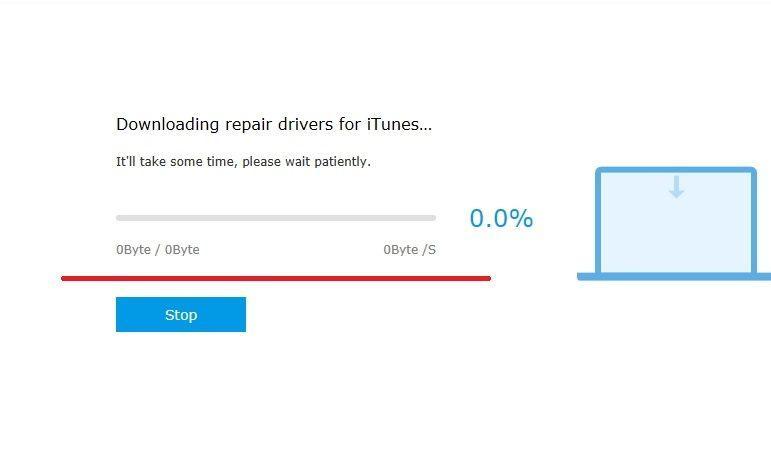
3. После завершения загрузки программа автоматически продолжит восстановление iTunes.
4. Как только iTunes будет восстановлен, подключите iPhone / iPad и попробуйте восстановить iOS снова.

Причины возникновения
Первой, и наиболее распространённой причиной является попытка пользователя установить более старую версию iOS (к примеру, у вас установлена iOS 7, а вы пытались «понизить» ее до iOS 6 или еще ниже). Apple такого поведения вовсе не одобряет, поэтому перестала подписывать версии операционных систем ниже 7 версии. Собственно установить более «древнюю» версию операционки можно, но чтобы это сделать вам потребуется устанавливать джейлбрейк, т.е. открывать файловую систему устройства, что не совсем безопасно и уж вообще никак не приветствуется Apple. Собственно как сделать джейлбрейк вы можете прочесть на нашем сайте.
Второй причиной является невозможность приложения iTunes соединиться с сервером Apple для запроса хэша SHSH. Причиной этому может послужить банально устаревшая версия iTunes или обновленный файл «hosts» на самом компьютере. Собственно, сам файл отвечает за подключение к интернету приложений. К примеру, прописав специальные строчки (при знании, конечно, что писать), вы можете ограничить доступ на подключение определенной программы к сети Интернет. Ну и если у вас появилась ошибка под кодом 3194, то, скорее всего, во время восстановления/обновления iOS на iPhone каким-то неясным образом в файле hosts были прописаны записи, которые и блокируют доступ к интернету.
Исправить ошибку 3194: проверить сетевое подключение и программное обеспечение для обеспечения безопасности
Поскольку ошибка 3194 часто представляет собой проблему с сетью, вы должны убедиться, что в вашей сети нет ничего, кроме ее конфигурации, вызывающей ее. Для этого попробуйте выполнить следующее:
- Убедитесь, что ваше интернет-соединение работает. Если вы не в сети, конечно, вы не можете связаться с серверами Apple.
- Удалите или отключите программное обеспечение безопасности, такое как брандмауэр (не забудьте вернуть его, когда закончите!). Брандмауэры и аналогичные инструменты могут блокировать подключения к определенным серверам.
- Перезагрузите компьютер и / или модем.
- Если вы используете Wi-Fi, попробуйте подключиться непосредственно к модему через Ethernet, чтобы подтвердить, что Wi-Fi не является проблемой.
Как исправить ошибку 3194 самостоятельно?
Итак, если неизвестная ошибка 3194 возникла по причине аппаратных неполадок, то рисковать и заниматься самостоятельным ремонтом не стоит. Айфон имеет довольно сложное устройство и если вы не профессионал со стажем, то, скорее всего, просто серьёзно повредите девайс. В тех же случаях, когда ошибка 3194 появляется из-за программных сбоев, то решение попробовать исправить её самому является более чем оправданным.
Что же необходимо для этого? Сейчас расскажем:
- Первым делом перезагрузите айфон и сам компьютер, с которого вы обновляете или восстанавливаете устройство.
- Обновите iTunes до актуальной версии. Можете просто удалите программу с компьютера и скачать самый новый вариант. При этом не загружайте iTunes с «левых» и непонятных ресурсов. Отдайте предпочтение официальному сайту.
- Обновите ПО на компьютере. Тут ничего сложного. Правда, делается по-разному в зависимости от ОС.
- Отключите антивирусы, фаерволы, брандмауэры и прочие защитные утилиты. Различные программы, предназначенные для защиты от вредоносного софта, могут мешать устройству связаться с серверами Apple при том же обновлении девайса через айтюнс. Тем самым, они и провоцируют появление ошибки 3194.
- Попробуйте обойтись без роутера. То есть просто исключите устройство из цепочки «компьютер-интернет», подключив кабель напрямую к ПК или ноутбуку. Если такой возможности нет, то хотя бы выключите в настройках роутера фильтрацию TCP/IP.
Устраняем ошибку 3194 через редактирование файла hosts
Если перечисленные выше действия не помогли, то остаётся ещё один вариант – корректировка файла hosts. Не будем подробно останавливаться на том, что это такое, зачем этот файл нужен и пр. Лишь расскажем, какие изменения нужно внести, чтобы устранить ошибку.
Итак, если у вас Mac, то:
- Закрываем айтюнс.
- Открываем Finder. Далее кликаем на раздел «Программы». После – на «Утилиты».
- Запускаем «Терминал» и вводим следующую команду – «sudo nano /private/etc/hosts». Откроется файл hosts. Правда, если на компьютере стоит пароль, то нужно будет ввести и его.
- Теперь находим строчку «gs.apple.com». Перед ней ещё будет несколько цифр с точками. В итоге ставим в самом начале решетку «#» (без кавычек!) и после этого символа добавляем пробел. Учтите, что таких строчек может быть несколько. В таком случае редактируем описанным способом каждую из них.
- Нажимаем «Ctrl+O», затем ввод и закрываем «Терминал».
Если у вас устройство с Windows, то проделываем следующее:
- Закрываем iTunes.
- Идём по пути «С:/Windows/System32/drivers/etc/hosts».
- Открываем файл hosts. Используем для этого «Блокнот».
- Находим и удаляем из него строчку, в которой содержится адрес gs.apple.com.
- Сохраняем изменения. Запускаем перезагрузку устройства.
Теперь вы знаете, что же такое ошибка 3194, как её правильно диагностировать и как с ней бороться. Смело пробуйте описанные выше рекомендации в действии! Желаем удачи!
Watch this video on YouTube
Проблема с оборудованием
В 9 из 10 случаев причиной почему возникает ошибка 9 становятся технические неполадки. Это либо баг самого гаджета, либо некорректные драйвера на компьютере, или же проблемы с состоянием кабеля коммуникации.
Перезапуск работы устройств
Проще всего перезапустить ПК и телефон в попытке повторить восстановление данных. Но при таком действии проблема решается лишь в паре случаев.
Если у Вас остались вопросы или есть жалобы — сообщите нам
Обновление ОС
Заново обновить операционную систему — куда более действенный вариант. Как уже упоминалось, для этого следует:
- скачать iTunes;
- перезагрузить Apple;
- зажать клавиши «Питание» и «Домой»;
- удерживать следует до того момента, пока на дисплее не высветится логотип;
- произвести подключение Айфона и ПК через порт и кабель USB;
- при обновлении ОС в открывшемся окне от Айтюнс выбираете «Обновить».
Подключение к другому USB-порту
Бывает так, что коннект прерывается из-за того, что контакты в гнезде отходят. Такую причину нельзя исключать, поэтому попробуйте другое гнездо для подключения.
Использование другого ПК
Проблема бага №9 может крыться во вредоносных файлах или ошибке Windows на компьютере. Чтобы не «заразить» от нее еще и мобильный гаджет, попробуйте использовать другой ПК. Если у вас под рукой его нет, можно обратиться в специальный сервис или компьютерный клуб.
Проверка файла hosts
Чтобы девятый баг решился более оперативно, нужно почистить host-файл перед прошивкой. Сделать это возможно так:
- вводите телефон в состояние DFU;
- iReb выбираете iPhone (номер модели);
- ожидаете появления сообщения о возможности шиться, не закрывая iReb;
- далее зажимаем Shift+Восстановить;
- выбрать стоит кастомную прошивку и почистить host файл.
Попытку ребута повторяем после выхода из учетной записи.
Проверка на вирусы
Операция несложная — установите любой проверенный антивирус, чувствительный даже к небольшим заражениям. Лучше использовать такие софты, новые версии которых выходили с начала 2020 года.
Обратитесь в сервисный центр
Если посредством многочисленных попыток устранить проблему самостоятельно не представляется возможным, крайний и проверенный метод — обратиться к экспертам по этому вопросу. В таком случае идите в ближайший хороший сервисный центр, расскажите о своей проблеме, попытках ее решить и результатах. Если по отзывам найти качественных специалистов своего дела, с проблемой помогут справиться меньше чем за час.